如何优化MyEclipsWord格式文档下载.docx
《如何优化MyEclipsWord格式文档下载.docx》由会员分享,可在线阅读,更多相关《如何优化MyEclipsWord格式文档下载.docx(19页珍藏版)》请在冰豆网上搜索。
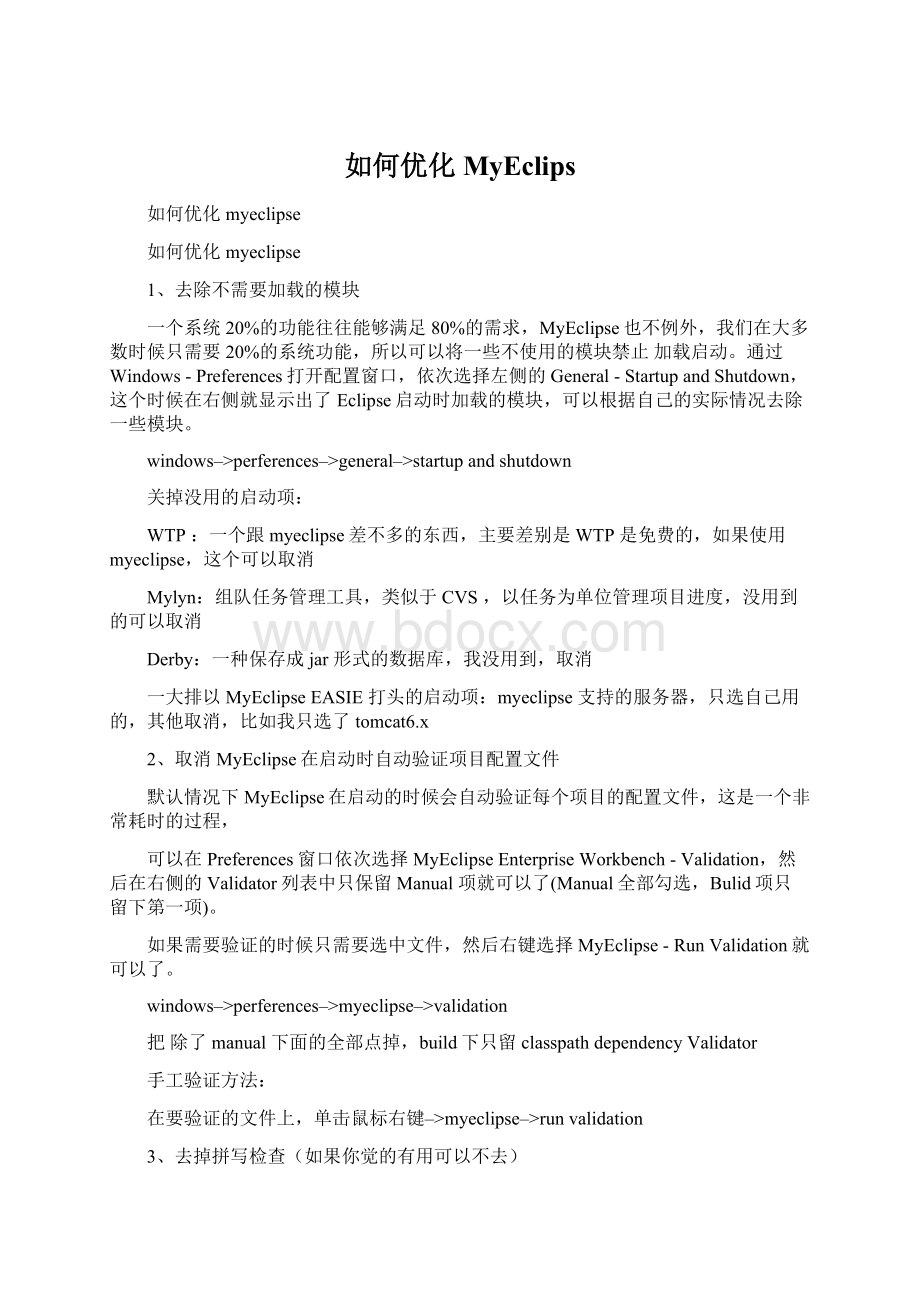
Mylyn:
组队任务管理工具,类似于CVS,以任务为单位管理项目进度,没用到的可以取消
Derby:
一种保存成jar形式的数据库,我没用到,取消
一大排以MyEclipseEASIE打头的启动项:
myeclipse支持的服务器,只选自己用的,其他取消,比如我只选了tomcat6.x
2、取消MyEclipse在启动时自动验证项目配置文件
默认情况下MyEclipse在启动的时候会自动验证每个项目的配置文件,这是一个非常耗时的过程,
可以在Preferences窗口依次选择MyEclipseEnterpriseWorkbench-Validation,然后在右侧的Validator列表中只保留Manual项就可以了(Manual全部勾选,Bulid项只留下第一项)。
如果需要验证的时候只需要选中文件,然后右键选择MyEclipse-RunValidation就可以了。
myeclipse–>
validation
把除了manual下面的全部点掉,build下只留classpathdependencyValidator
手工验证方法:
在要验证的文件上,单击鼠标右键–>
runvalidation
3、去掉拼写检查(如果你觉的有用可以不去)
拼写检查会给我们带来不少的麻烦,我们的方法命名都会是单词的缩写,他也会提示有错,所以最好去掉,没有多大的用处:
validation->
editors->
TextEditors->
spelling
myeclipse打开jsp的默认编辑器不好,会同时打开预览
fileassociations,
把默认改成MyEclipseJSPEditor()
原默认的jsp编辑器是MyEclipseVisualJSPDesigner,顾名思义,此编译器是jsp可视化编辑器,对于初学者有很多的帮助,
但修改此项的默认编辑器其实可以提高启动速度)
4、关闭自动更新
如果是myeclipse7.5:
(1)关掉maven自动更新:
window-preferences-MyEclipseEnterpriseWorkbench-Maven4MyEclipse-Maven,
关闭所有Download和Update开头的选项,共四项(去掉前面的勾)
(2)关闭更新调度:
window–>
preferences–>
General–>
StartupandShutdown–>
AutomaticUpdatesScheduler(去掉前面的勾)
(3)window–>
MyeclipseDashboard,关闭Show……onstart
5、加大JVM的非堆内存
打开myeclipse.ini
-startup
../Common\plugins\org.eclipse.equinox.launcher_1.0.101.R34x_v20081125.jar
--launcher.library
../Common\plugins\org.eclipse.equinox.launcher.win32.win32.x86_1.0.101.R34x_v20080731
-clean
-configuration
configuration
-vm
C:
\Users\lenovo\AppData\Local\Genuitec\Common\binary\com.sun.java.jdk.win32.x86_1.6.0.013\jre\bin\client\jvm.dll
-vmargs
-Xmx384m
-XX:
MaxPermSize=384m
ReservedCodeCacheSize=96m
以上是我的myeclipse.ini,需要修改是-Xmx,-XX:
MaxPermSize,-XX:
ReservedCodeCacheSize,
将这三项的值调大,但并不是越大越好,曾经在相同的条件下做过测试(内存2GB),-Xmx,-XX:
MaxPermSize的值为384m时比512m时要快(视具体的计算机而定),
-Xmx,-XX:
MaxPermSize的值设为同样大小且两者之和不能超出你的计算机本身的内存大小
6、window-preferences-MyEclipseEnterpriseWorkbench-Maven4MyEclipse-Maven,将MavenJDK改为电脑上安装的JDK,即不使用myeclipse提高的JDK
登记add按钮,选择你的电脑上的JDK即可(注意:
不是JRE,我的值为:
Java6.014)
7、window-preferences-MyEclipseEnterpriseWorkbench-Matisse4Myeclipse/Swing,将Design-timeinformation(dt.jar)location改用电脑安装的JDK的dt.jar
(即不使用myeclipse提供的dt.jar,我的值为:
\Java6.014\lib\dt.jar)
附:
MyEclipse的基础配置:
1.先安装MyEclipse,安装MyEclipse7.5需要VPN代理,安装过程大概持续10-15分钟,使用VPN测试帐号即可
2.进行MyEclipse的配置,
从菜单栏中进入“Windows-->
Preferences”
3.先要进行JDK的配置,
在左侧栏中选择“Java-->
InstalledJREs”,
按“Add”按钮进行添加
4.在弹出的“AddJRE”画面中,选择JRE的目录,
就是选择你所在的JDK的目录,我的为:
\ProgramFiles\Java\jre6
在JRE名称一栏中,填下想取的名称,我这里叫“HiJackson'
sJRE”,
然后“OK”确定
5.返回到设置框中,将刚刚配置的JRE选中
6.将TomcatServer设为可用,并设置Tomcat的安装目录
7.在Tomcat的JDK中选择刚刚配置的JDK
8.配置完成了,三个地方可以启动它的服务,根据自己的喜好吧~~~
经过以上的优化,myeclipse的启动时间可以减少2/3,Tomcat的启动速度可以减少1/2(视具体情况而定),
特别6,7两项的优化效果最明显,
如果只进行前5项,优化的效果有限,短期内确实可以提高启动速度,但是大概半个月后又会变的很慢(具体原因不明)
另外,使用myeclipse一段时间后,就会产生很多项目,即使这些项目是处于关闭状态,myecliose在启动时也会加载这些项目,这个过程会花费很多时间,所以,建议将不用的项目都delete掉,用的时候再import
java----contentasistant---.abcdefghijklmnopqrstuvwxyzABCDEFGHIJKLMNOPQRSTUVWXYZ(,
delay-----50
1.
解决实例化时自动补全不必要的单词问题
2.
以MyEclipse6.5重新配图
鉴于网上的批评之声甚大,我只想说明我的想法:
这样的增强代码提示,最终是用来辅助我们开发的,提高开发效率的,而不是用来满足“不用敲那么多的代码”的偷懒行为的。
初学者,可以通过提示,获得一些容易忘记的包名、容易忘记的类名(对于初学者来说,很多东西只是用得少而已),减少多次重复查询API的痛苦。
对于高手,自然不用多说,每个人都有自己的快捷键,还炉火纯青那种,而这里的增强代码提示,就是充当这样的角色,来提高敲代码速度的,提高开发效率的。
当然了,每个人要适应这个代码提示,要用好它,还是要需要一点时间的。
用好了,自然会事半功倍。
一般默认情况下,Eclipse,MyEclipse的代码提示功能是比MicrosoftVisualStudio的差很多的,主要是Eclipse,MyEclipse本身有很多选项是默认关闭的,要开发者自己去手动配置。
如果开发者不清楚的话,就不知道Eclipse,MyEclipse的代码提示功能一样能像MicrosoftVisualStudio的代码提示功能一样强大。
先举个简单的例子说明问题所在,例如一般默认情况下,在Eclipse,MyEclipse代码里面,打个foreach,switch等这些,是无法得到代码提示的(不信自己试试),其他的就更不用说了,而在MicrosoftVisualStudio里面是得到非常友好的代码提示的。
实际上,Eclipse,MyEclipse代码里面的代码提示功能默认的一般是点“.”,一般是有了点“.”,才会有代码提示。
原理:
“AutoActivationtriggersforjava”这个选项就是指触发代码提示的的选项,把“.”改成“.abcdefghijklmnopqrstuvwxyz(,”的意思,就是指遇到26个字母和.,(这些符号就触发代码提示功能了。
(具体后面有说,放心)
增强Eclipse,MyEclipse6.5的代码提示功能,具体怎么样来配置?
下面开始说步骤(注意本人用的MyEclipse6.5做讲解,其他的,原理都是一样的):
打开MyEclipse6.5,然后“window”→“Preferences”
选择“java”,展开,“Editor”,选择“ContentAssist”。
3.
选择“ContentAssist”,然后看到右边,右边的“Auto-Activation”下面的“AutoActivationtriggersforjava”这个选项。
其实就是指触发代码提示的就是“.”这个符号。
4.
“AutoActivationtriggersforjava”这个选项,在“.”后加abc字母,方便后面的查找修改。
然后“apply”,点击“OK”。
5.然后,“File”→“Export”,在弹出的窗口中选择“Perfer